Cách tắt thông báo của Chrome trên Android: Hướng dẫn đầy đủ
Nếu bạn chán ngấy với spam thông báo Google Chrome liên tục , có một số cách để loại bỏ nó. Một tùy chọn là tắt hoàn toàn thông báo của Chrome trên (Chrome)Android và tiếp tục sử dụng điện thoại thông minh hoặc máy tính bảng của bạn mà không bị gián đoạn thêm. Tuy nhiên, nếu bạn vẫn muốn xem một số thông báo đẩy của Google Chrome , bạn có thể chỉ cần tắt các cảnh báo mà bạn thấy phiền phức hoặc không liên quan. Bất kể(Regardless) bạn muốn xử lý thông báo spam trên Android Chrome như thế nào, hướng dẫn này có tất cả các câu trả lời bạn cần. (Android Chrome)Bắt đầu nào:
LƯU Ý:(NOTE:) Hướng dẫn này trình bày cách dừng thông báo đẩy trên Chrome khi bạn đang sử dụng điện(Android) thoại thông minh hoặc máy tính bảng Android. Nếu bạn muốn tắt chúng trên PC của mình, hãy đọc bài viết của chúng tôi về cách tắt thông báo của Chrome trong Windows 10(turning off Chrome notifications in Windows 10) .
Cách dừng thông báo đẩy của Chrome trên (Chrome)Android khi lần đầu tiên truy cập một trang web
Hầu hết người dùng không biết tại sao họ lại nhận được thông báo spam từ Chrome trên điện thoại thông minh hoặc máy tính bảng Android của họ. (Android)Ý tưởng đằng sau thông báo đẩy của Google Chrome là để đảm bảo bạn không bỏ lỡ bản cập nhật hoặc câu trả lời về các chủ đề mà bạn quan tâm. Thật không may, một số trang web lợi dụng hệ thống này để làm tràn ngập thiết bị Android của bạn với các thông báo không mong muốn có nội dung người lớn, ưu đãi cho các sản phẩm giảm cân hoặc thuốc mọc tóc và các quảng cáo lừa đảo khác mà bạn không nhớ là mình đã đăng ký. Sự đa dạng của chúng thật đáng kinh ngạc và việc chạm vào một thông báo spam có thể tạo ra những thông báo khác, thường xuyên hơn và đa dạng hơn trước.
Tuy nhiên, bạn có quyền ngăn thông báo đẩy web trên Chrome không bao giờ hiển thị trên điện thoại thông minh hoặc máy tính bảng Android của mình , nếu bạn hiểu cách chúng hoạt động. Khi duyệt các trang web khác nhau, bạn có thể bắt gặp một số trang web có thể gửi thông báo đẩy trên Android . Khi điều này xảy ra, một cửa sổ bật lên trong Chrome , yêu cầu bạn Chặn(Block) hoặc Cho phép(Allow) thông báo cho trang web đó.

Bất kỳ cửa sổ bật lên tương tự nào cũng có thể tạo ra spam thông báo của Chrome
Nếu bạn nhấn vào Cho phép(Allow) , dù vô tình hay cố ý, bạn sẽ đăng ký để nhận thông báo từ trang web đó thông qua Google Chrome . Trong khi hầu hết các trang web không lạm dụng đặc quyền này, có một xu hướng không được hoan nghênh trong thế giới di động là gửi rất nhiều thông báo spam. Mục đích là để lừa người dùng không nghi ngờ khai thác vào chúng, do đó truy cập vào nhiều trang web spam hoặc thậm chí nguy hiểm hơn. Vì vậy, trong vòng vài phút, khu vực thông báo trên Android của bạn có thể trông giống như sau:

Đây là dạng spam thông báo của Google Chrome
Nếu bạn không quen thuộc với một trang web, cách tiếp cận an toàn là nhấn Chặn(Block) , thao tác này sẽ ngăn nó gửi thông báo Chrome trên Android .

Cách dừng thông báo đẩy trên Chrome ngay từ đầu
Cài đặt thông báo Google Chrome của bạn cho trang web cụ thể đó đã được lưu, vì vậy nó sẽ không bao giờ yêu cầu quyền lại. Đó là cách bạn ngăn các thông báo spam của Chrome không bao giờ hiển thị trên (Chrome)Android khi có các trang web đáng ngờ. Nhưng hãy xem cách tắt thông báo đẩy trên Chrome khi chúng đã xâm nhập vào điện thoại thông minh hoặc máy tính bảng Android của bạn.(Android)
Cách tắt hoàn toàn thông báo của Chrome trên (Chrome)Android
Nếu bạn không bao giờ nhấn vào các thông báo của mình và thấy tất cả chúng đều khó chịu như nhau, bạn sẽ dễ dàng tắt hoàn toàn thông báo của Chrome trên (Chrome)Android . Khởi chạy ứng dụng Google Chrome và nhấn vào Thêm(More) từ góc trên bên phải. Biểu tượng của nó trông giống như ba chấm dọc.
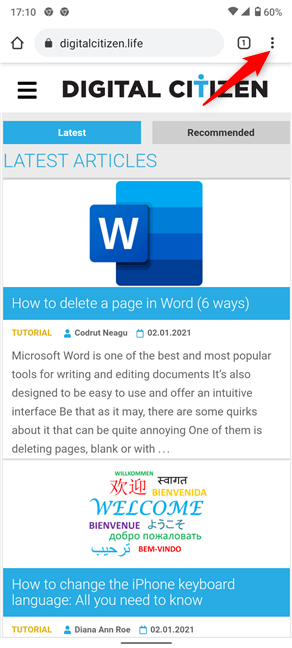
Nhấn vào Thêm từ góc trên bên phải
Từ menu thả xuống, nhấn vào Cài đặt(Settings) .

Truy cập Cài đặt từ menu thả xuống
Tiếp tục bằng cách truy cập cài đặt Thông báo(Notifications) của Chrome .

Nhấn vào Thông báo để xem thêm các cài đặt liên quan
Tiếp theo, Chrome hiển thị cho bạn các tùy chọn khác nhau, cho phép bạn quyết định thông báo nào bạn nhận được trên điện thoại thông minh hoặc máy tính bảng của mình.

Màn hình cài đặt Thông báo của Chrome(Chrome Notifications)
Công tắc ở trên cùng điều khiển tất cả các cảnh báo bạn nhận được từ trình duyệt, trong trường hợp bạn muốn tắt hoàn toàn thông báo của Google Chrome trên Android . Tuy nhiên, đây là một cách tiếp cận khá triệt để vì nó dừng tất cả các thông báo, bao gồm cả những thông báo hữu ích về tải xuống, duyệt web ở chế độ riêng tư(Incognito private browsing) và những thông báo khác được liệt kê trong phần Chung(General) . Nếu đó là điều bạn muốn, hãy nhấn vào Hiển thị thông báo(Show notifications) để dừng tất cả thông báo từ ứng dụng Google Chrome .

Tắt tùy chọn dừng hoàn toàn thông báo của Chrome trên (Chrome)Android
Tuy nhiên, nếu điều này có vẻ hơi nhiều và bạn vẫn muốn một số cảnh báo, thì có các tùy chọn khác ít khắc nghiệt hơn để dừng thông báo đẩy của Google Chrome trên (Google Chrome)Android .
Cách dừng thông báo của Chrome trên (Chrome)Android cho tất cả các trang web
Nếu bạn muốn tắt hoàn toàn thông báo đẩy trên Chrome trong khi vẫn thấy các Cảnh báo chung hữu ích đã thảo luận trước đó, thì có một công tắc khác mà bạn có thể sử dụng trong cài đặt (General)Thông báo của (Notifications )Chrome . Làm theo hướng dẫn trong chương trước nhưng thay vì tắt công tắc chính ở trên cùng, hãy nhấn vào tùy chọn Hiển thị thông báo(Show notifications) ngay bên dưới Trang web(Sites) để tắt nó.

Cách chặn thông báo đẩy trên Chrome cho tất cả các trang web
Mặc dù điều này ngăn mọi thông báo đẩy của Google Chrome làm phiền bạn trên Android , nhưng các trang web vẫn có thể làm phiền bạn bằng cách nhắc bạn cấp quyền khi bạn truy cập chúng. Tuy nhiên, điều đó dễ dàng bị vô hiệu hóa từ cài đặt của Chrome. Mở menu thả xuống Thêm(More) trong trình duyệt của bạn và truy cập Cài đặt(Settings) - như được mô tả trong chương thứ hai của hướng dẫn này. Cuộn(Scroll) xuống nếu bạn phải và, trong Nâng cao(Advanced) , hãy nhấn vào Cài đặt trang(Site settings) .

Truy cập cài đặt Trang web(Access Site) từ Cài đặt của Chrome
Màn hình cài đặt Trang web(Site settings) hiển thị tổng quan về các quyền được cấp cho bất kỳ trang web nào được truy cập thông qua Google Chrome từ Android của bạn . Bạn có thể thấy trạng thái hiện tại của Thông báo( Notifications) là Hỏi trước(Ask first) . Nhấn vào tùy chọn này để thay đổi nó.

Nhấn vào Thông báo
Có nút chuyển Thông báo(Notifications) ở đầu màn hình tiếp theo. Nếu nó được bật, các trang web có thể yêu cầu gửi thông báo bằng cách hiển thị cửa sổ bật lên, như được hiển thị trong chương đầu tiên của hướng dẫn này. Bên dưới(Underneath) , bạn cũng có thể thấy danh sách mở rộng các trang web Được phép(Allowed) , nhưng chúng ta sẽ xem nó sau.
LƯU Ý:(NOTE:) Nếu bạn ngăn bất kỳ trang web nào gửi thông báo đẩy của Google Chrome , danh sách (Google Chrome)Bị chặn(Blocked) cũng sẽ hiển thị trên màn hình này. Nhấn vào mũi tên bên cạnh nó để mở rộng nó.

Màn hình Thông báo(Notifications) có thể hiển thị tối đa hai danh sách các trang web ở dưới cùng
Nhấn vào tùy chọn Thông báo(Notifications) sẽ thay đổi trạng thái của nó thành Bị chặn(Blocked) , ngăn các trang web thậm chí nhắc bạn hiển thị thông báo trong tương lai.

Ngừng(Stop) lời nhắc trong tương lai về thông báo đẩy trên Android
Cách tắt thông báo đẩy của Google Chrome trên Android cho một trang web cụ thể
Google Chrome cung cấp ba cách khác nhau để giữ các thông báo đẩy web hợp pháp từ một số trang web và chỉ chặn những trang bạn không muốn trên Android của mình . Tuy nhiên, bạn cần có tên của trang web chịu trách nhiệm gửi spam thông báo của Chrome trước khi bạn có thể tiếp tục. (Chrome)Trượt xuống từ đầu màn hình để mở bảng thông báo trên Android . Sau đó, ghi lại hoặc ghi nhớ tên của (các) trang web được hiển thị trong các thông báo làm phiền bạn - trong trường hợp của chúng tôi, đó là cùng một trang web liên tục gửi thư rác cho chúng tôi.

Một trang web có thể chịu trách nhiệm về tất cả các thông báo spam trên Android Chrome
Bạn có nhớ danh sách Được phép(Allowed) hiển thị trên màn hình Thông báo(Notifications) đã thảo luận trong chương trước không? Chà(Well) , bất kỳ trang web nào gửi thông báo đẩy cho bạn cũng nên ở trên đó. Mở lại màn hình Thông báo bằng cách truy cập (Notifications)Thêm(More ) (biểu tượng ba chấm) -> Cài đặt(Settings) -> Cài Site settings -> Notifications . Sau đó, trong danh sách Được phép(Allowed) , hãy tìm trang web chịu trách nhiệm về các thông báo spam từ Chrome . Nếu bạn tắt công tắc ở trên cùng, danh sách sẽ được đổi tên thành Ngoại lệ(Exceptions) . Cuộn(Scroll) xuống nếu bạn phải, sau đó nhấn vào tên của trang web bạn muốn chặn.

Tìm trang web gửi thông báo đẩy của Chrome và nhấn vào trang đó
Điều này cho thấy các tùy chọn khác cho trang web đó, có tên được hiển thị ở đầu màn hình. Một cách để loại bỏ các thông báo đẩy trên web là nút Xóa và đặt lại(Clear & reset) màu xanh lam . Tùy chọn này xóa tất cả dữ liệu khỏi trang web, xóa mục nhập của nó khỏi danh sách Được phép(Allowed) . Tuy nhiên, trong khi điều này đặt lại quyền của trang, bạn vẫn được nhắc cho phép thông báo nếu bạn truy cập trang đó và nó vẫn có thể gửi spam cho bạn nếu bạn chấp nhận lại (trừ khi bạn đã thực hiện các bước để ngăn điều này xảy ra bằng cách làm theo hướng dẫn trong các chương trước ). Nếu đó là những gì bạn muốn, hãy nhấn vào Xóa & đặt lại(Clear & reset) ở cuối màn hình.

Nhấn vào Xóa(Clear) và đặt lại để tắt thông báo của Chrome trên (Chrome)Android cho một trang web cụ thể
Xác nhận lựa chọn của bạn trong cửa sổ bật lên bằng cách nhấn một lần nữa vào Xóa & đặt lại(Clear & reset) và trang web không còn được phép gửi thông báo đẩy cho bạn nữa.

Xác nhận(Confirm) và trang bắt đầu theo cài đặt thông báo mặc định của Chrome
Ngoài ra, nếu bạn muốn đảm bảo rằng một trang web thậm chí không bao giờ có cơ hội gửi lại cho bạn thông báo đẩy của Google Chrome , hãy nhấn vào Thông báo(Notifications) trong cài đặt của trang web đó.

Nhấn vào Thông báo để thay đổi trạng thái của chúng
Sau đó, nhấn vào tùy chọn Hiển thị thông báo(Show notifications) ở đầu màn hình Danh mục thông báo(Notification category) để tắt công tắc. Điều này ngăn chặn các thông báo spam của Chrome từ trang web đó và thêm trang web vào danh sách Bị chặn(Blocked) mà chúng tôi đã đề cập trước đó.

Cách dừng các thông báo không mong muốn từ một trang web nhất định
Đối với cách thứ ba để chặn thông báo đẩy, bạn phải truy cập vào màn hình cài đặt Thông báo của (Notifications)Chrome . Chúng tôi mô tả các bước dài trong chương thứ hai, vì vậy, nói ngắn gọn, hãy nhấn vào Thêm(More) (ba dấu chấm) -> Cài đặt(Settings) -> Thông báo(Notifications) . Trừ khi bạn tắt khóa chuyển Hiển thị thông báo(Show notifications) ngay bên dưới Trang web(Sites) , bạn sẽ có một danh sách các trang web được hiển thị trong danh mục này. Đối với một số người trong số họ, bạn thậm chí có thể xem số lượng thông báo bạn nhận được hàng ngày, vì vậy, khá dễ dàng để phát hiện trang web nào đang gửi thư rác cho bạn. Nhấn vào công tắc bên cạnh một trang web để tắt và chặn tất cả các thông báo đẩy từ trang web đó.
MẸO:(TIP:) Nếu bạn nhấn vào tên của trang web thay vì nút chuyển, bạn sẽ đến màn hình Danh mục thông báo(Notification category) được hiển thị trong hình trên.

Nhấn(Press) nút chuyển để dừng spam thông báo Chrome được gửi bởi trang web bên cạnh nó(Chrome)
Nếu bạn thay đổi ý định và muốn bật thông báo cho một trang web nhất định, hãy kích hoạt lại công tắc bên cạnh nó.
Giải pháp bổ sung(Bonus) : Đặt lại trình duyệt của bạn về mặc định
Đôi khi, thông báo đẩy tiếp tục tạo ra các miền mới để gửi cảnh báo. Do đó, có thể khó chặn tất cả chúng trước khi những cái mới đang gửi thư rác cho bạn. Đừng lo; có một giải pháp khác có thể dễ dàng giải quyết vấn đề này, bất kể bạn đã cho phép bao nhiêu thông báo đẩy của Google Chrome trên (Google Chrome)Android : đặt lại ứng dụng trình duyệt của bạn. Nó cũng có giá trị bổ sung là hoạt động ngay cả khi bạn đang sử dụng trình duyệt khác, như Opera hoặc Firefox . Hướng dẫn của chúng tôi về cách đặt lại ứng dụng Android(Our guide on resetting an Android app) sẽ cung cấp cho bạn các chi tiết cần thiết.

Để dừng thông báo đẩy trên Android , hãy đặt lại ứng dụng trình duyệt gửi chúng
Mặc dù tùy chọn này hoạt động và chúng tôi sử dụng tùy chọn này theo thời gian, nhưng hãy nhớ rằng bạn phải thiết lập lại mọi thứ trên trình duyệt của mình, bao gồm tài khoản của bạn và bất kỳ cài đặt nào bạn đã sửa đổi. Do đó, chúng tôi chỉ khuyên bạn nên làm điều này nếu bạn đã sử dụng hết các lựa chọn thay thế khác trong hướng dẫn này.
Bạn đã(Did) loại bỏ thư rác thông báo của Chrome chưa?(Chrome)
Chúng tôi hy vọng bạn đã giải quyết được sự cố của mình và tắt thông báo của Chrome trên Android . Trước khi bạn đóng trang này, vui lòng cho chúng tôi biết điều gì phù hợp với bạn. Bạn chỉ tắt thông báo từ các trang web có vấn đề hay bạn quyết định tắt hoàn toàn thông báo của Chrome ? Vui lòng(Please) sử dụng các bình luận để cho chúng tôi biết lựa chọn của bạn và lý do đằng sau nó.
Related posts
Cách cá nhân hóa nguồn cấp dữ liệu Khám phá của Google trên điện thoại thông minh Android của bạn
5 cách để mở Cửa hàng Google Play trên Android
Cách sử dụng Dòng thời gian của Windows 10 với Google Chrome
Cách sử dụng các tùy chọn kiểm soát phương tiện của Google Chrome
7 cách để chụp ảnh màn hình trên Android (bao gồm Samsung Galaxy)
Tra cứu DNS qua HTTPS hoặc DNS bảo mật là gì? Bật nó trong Google Chrome!
Kéo và thả là gì? Làm thế nào để kéo và thả
Tùy chỉnh màn hình chính Android trong 6 bước đơn giản
Làm thế nào để thêm một phím tắt cho speed dial và tin nhắn trực tiếp trên Android
4 cách bật đèn pin trên iPhone
3 bước để cài đặt ứng dụng Google Play từ trình duyệt web
Cách chia sẻ vị trí trên iPhone: Tất cả những gì bạn cần biết -
7 cách để giảm thiểu và tối đa hóa ứng dụng trong Windows 10
Làm thế nào để cài đặt một APK trên Android mà không Google Play Store
Làm thế nào để gửi một văn bản từ máy tính với Android Tin nhắn
Cách thêm phím tắt Màn hình chính trên thiết bị Samsung Galaxy
Cách xóa cookie trên Android (Chrome, Firefox, Opera, Samsung Internet)
5 cách để truy cập menu Cài đặt Android -
Cách sử dụng phản hồi nhanh trên iPhone của bạn
Dừng OneDrive tạo album ảnh tự động trong 3 bước
